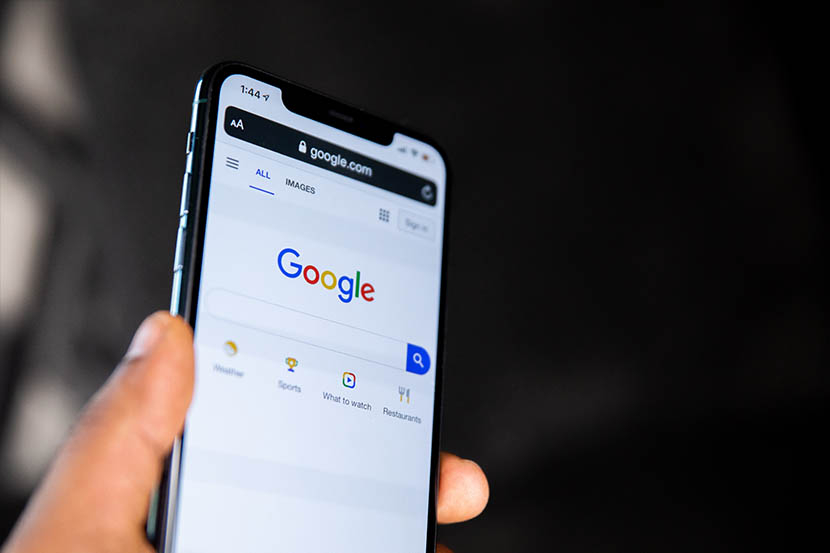
sala de tecno – cómo Cerrar sesión ¿Cuenta de Google sin eliminar la cuenta en el dispositivo? Muy fácil. El tecno es un amigo Puede seguir los pasos prácticos a continuación. A partir de cuentas de Google en computadoras, dispositivos Android, iOS.
No se puede negar, en la era digital actual, las cuentas de Google se han convertido en una parte importante de nuestra vida diaria.
La cuenta de Google se utiliza para acceder a varios servicios como Gmail, Google Drive, Google Photos y muchos más.
Desplácese para leer
Desplácese para leer
Sin embargo, a veces necesitamos Cerrar sesión Sin borrar de la cuenta de Google. Puede ser por razones de seguridad o cuando se usa un dispositivo compartido.
En este articulo, Sala tecno Describe cómo cerrar sesión en una cuenta de Google sin eliminar la cuenta. Aquí hay un breve tutorial,
Cierre la sesión de la cuenta de Google en el navegador web (escritorio).
Si está utilizando un navegador web en una computadora o computadora portátil, siga estos pasos para cerrar sesión en su cuenta de Google:
a. Abra su navegador web y acceda al sitio web de Google o a uno de los servicios de Google, como Gmail o Google Drive.
B. Haga clic en su foto de perfil en la esquina superior derecha de la página.
C. En el menú que aparece, haga clic en el botón «Cerrar sesión» o «Cerrar sesión».
Con esto, se cerrará la sesión de su cuenta de Google sin eliminar la cuenta.
Salir de la cuenta de Google en el dispositivo Android
Para cerrar sesión en una cuenta de Google en un dispositivo Android, siga estos pasos:
a. Abra la aplicación «Configuración» en su dispositivo Android.
B. Desplácese hacia abajo y seleccione la opción «Cuentas» o «Cuentas».
C. Busque la cuenta de Google de la que desea cerrar sesión y haga clic en ella.
d. Haga clic en la opción «Eliminar cuenta» o «Eliminar cuenta». No se preocupe, esto solo elimina la cuenta de su dispositivo, no elimina la cuenta de Google de forma permanente.
Después de este paso, puede cerrar sesión con éxito en su cuenta de Google sin eliminar la cuenta.
Cierre la sesión de la cuenta de Google en el dispositivo iOS (iPhone o iPad).
Si está utilizando un dispositivo iOS, siga estos pasos para cerrar sesión en su cuenta de Google:
a. Abra la aplicación Gmail o Google Drive en su dispositivo iOS.
B. Haga clic en su foto de perfil en la esquina superior derecha de la página.
C. Seleccione la opción «Administrar cuentas» o «Administrar cuentas».
d. Junto a la cuenta de la que desea cerrar sesión, deslice el interruptor para desactivar esa cuenta.
Al seguir los pasos anteriores, podrá cerrar sesión con éxito en su cuenta de Google sin eliminar la cuenta.
Seguir estos pasos asegurará que se mantenga seguro y proteja su privacidad mientras usa los servicios de Google.
Recuerda siempre cerrar sesión en tu cuenta de Google El tecno es un amigo.
Especialmente cuando se usan dispositivos compartidos o en lugares públicos. Esto es para proteger su información y datos personales.
Espero que esto ayude y buena suerte.
también lea
Cómo eliminar la cuenta de Google e iniciar sesión nuevamente
Donald Pandiangan es garabateado hoy, apodado el Robin Hood indonesio.
Cómo descargar WA GB en Chrome, gratis y fácil
Cómo descargar e instalar juegos de Google Play en una PC o computadora portátil
Cómo descargar canciones MP3 de Youtube en Google Chrome
Manera fácil de traducir PDF de inglés a indonesio
Cómo usar Google Translate desde Android y iPhone Camera Photos
2. Pilih video yang ingin diunduh
3. Salin tautan (link) atau URL video. Klik tombol Share (panah melengkung) lalu salin untuk dapatkan link
4. Buka browser di HP
5. Masuk ke situs Y2mate.com
6. Setelah masuk, tempel tautan ke kolom. Setelah ditempel, biasanya thumbnail video otomatis muncul
7. Pilih format dan ukuran. Misal "MP4 720"
8. Klik Download
9. Video tersimpan di HP
Baca juga: Cara Menggunakan Y2mate di HP Android untuk Unduh Lagu Youtube
Catatan: Tergantung dari jenis HP, file download biasanya tersimpan di folder khusus unduhan. Tidak langsung ke galeri.
Untuk HP Android umumnya tersimpan di folder Download. Untuk beberapa jenis iPhone biasanya tersimpan di folder File. Bila mau, kamu bisa memindahkan file itu ke galeri.
Semoga membantu
Baca juga: Cara Download Video Youtube di Laptop dengan Cepat, Hanya Modal Browser
Baca juga:
- Hemat Kuota Internet, Pakai Google Translate dengan Cara Ini
- Cara Translate Dokumen Excel di Google Terjemahan, Paling Praktis
- Mudahnya Cara Translate PDF Inggris ke Indonesia di Google Translate
- Cara Download WhatsApp Desktop di Laptop Windows dan Mac, Bukan WA Web
- Cara Keluar dari Grup WhatsApp (WA) Tanpa Diketahui dan Tanpa Notifikasi
Cara Logout Akun Google Tanpa Menghapus Akun => Cara Download Video Youtube di HP [url] => https://ruangtekno.republika.co.id/posts/185144/cara-download-video-youtube-di-hp [timestamp] => 2022-10-25 05:56:00 [image] => member/images/news/30iemldzi3.jpg ) ) -->
«Estudiante ávido. Malvado aficionado al alcohol. Orgulloso fanático de los viajes. Entusiasta de la televisión en general. Geek de la música».

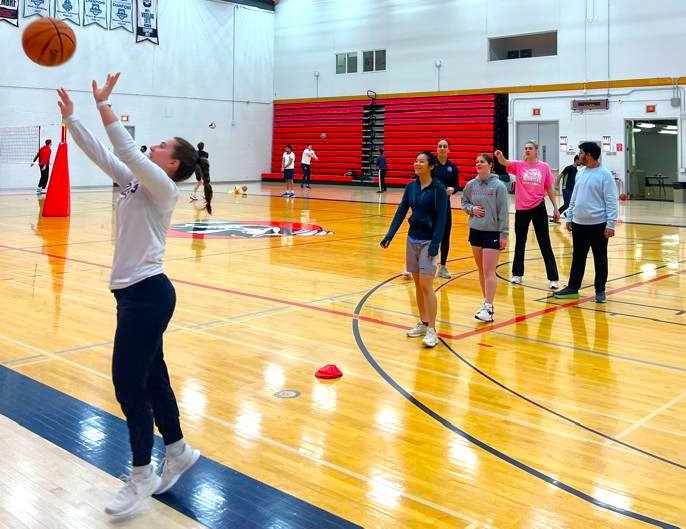
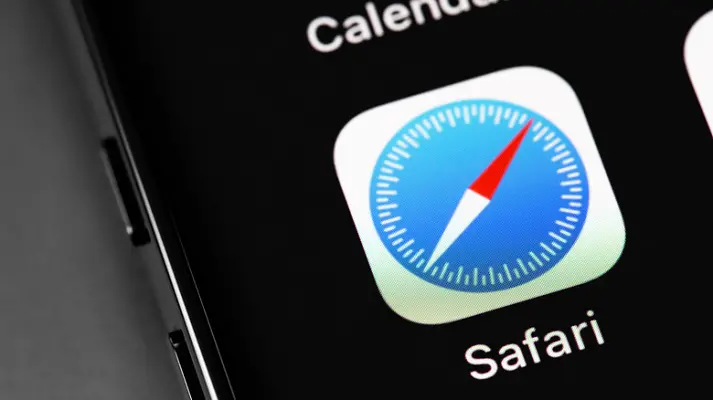


More Stories
¡Finalmente! Apple agrega IA al navegador Safari
4 recomendaciones para relojes inteligentes avanzados con funciones de medición precisa de la presión arterial
Apple ha publicado una guía para cargar correctamente el iPhone